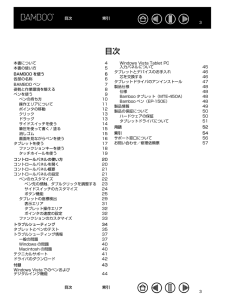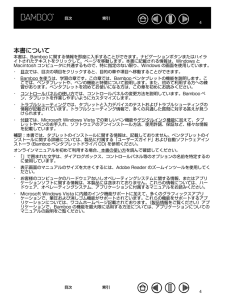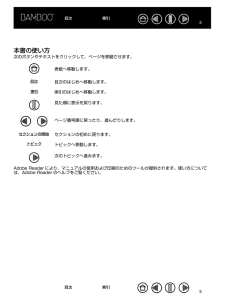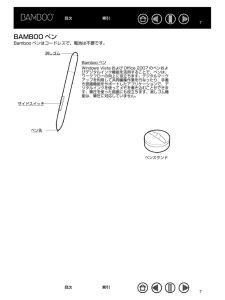Q&A
取扱説明書・マニュアル (文書検索対応分のみ)
29 件の検索結果
550 - 560 件目を表示
全般
質問者が納得wacomの最新版ドライバに変更してみてください。
(設定はコントロールパネル、ワコムの設定から)
http://tablet.wacom.co.jp/download/down_result.html
4536日前view62
全般
質問者が納得こんにちは。
新しいドライバーを下記よりダウンロード・インストールしては如何ですか?
http://tablet.wacom.co.jp/download/down1.html
4923日前view73
全般
質問者が納得サービスの再起動は試されましたか?
再インストール時に、設定ファイルの削除をしてから正しい手順でインストールしましたか?
http://www6.atpages.jp/~saifaq/index.php?sid=1&lang=ja&action=artikel&cat=7&id=113&artlang=ja
・ペンタブをパソコンへ直接接続した状態で、
以下の操作を行ってください。
・以下の操作中に「ユーザーアカウント制御」が
表示された場合は、都度<はい>...
4966日前view55
全般
質問者が納得こんにちは。
ワコムのサポートに解決策があるので、試してください。
http://tablet.wacom.co.jp/support/faq/after/det.php?id=1248
5045日前view24
全般
質問者が納得こんにちは。
「東北地方太平洋沖地震被災地向け特別修理サービスについてのご案内」があるので、
見てみてください。
http://tablet.wacom.co.jp/what/detail/detail_support.html?nno=678
5288日前view57
全般
質問者が納得もちろんちゃんと筆圧に対応していますよ。
ただ、筆によって筆圧設定がONになっているか否かはあります。
手っ取り早くSAIなどのような線を引きたいのなら、ペンカテゴリからスクラッチボードを選択してみてください。
http://www13.atwiki.jp/digimax/pages/34.html#id_b27ca33f
もし選択している筆で筆圧をONにしたいのであれば、画像を参考に[ブラシコントロール]を表示させ
・最小サイズ:0%
・表現設定:[筆圧]
にすると、その筆で筆圧が低ければ最終的に線が細...
5405日前view33
全般
質問者が納得>>代わりになるような設定などがありましたら教えてください
キーボードがあるでしょ? http://www3.atwiki.jp/sai/pages/5.html
5489日前view31
全般
質問者が納得Wacomのよくあるご質問と回答に同様の症状への対応が書かれています
その手順の中でペンタブレットが故障していた場合は本体ランプの色が正常動作時とは違うと書かれていたと思います
その辺をしっかりと確認してみては?
パソコンが故障していた場合(USB端子に不具合がある等)はペンタブレットが動作しないはずです
パソコンの再起動+ドライバの再インストールを何回か試して、改善されないならWacomのサポートに連絡するのがよいと思います
(いきなり「じゃあ本体修理します、○○円です」なんて言われません^^;)
パソ...
5530日前view43
全般
質問者が納得OSというよりスペックですから何とも言えないです。
体験版があるのでそのPCで試すのが一番確実ですよ。
http://www.illuststudio.net/download/istrial/
ちなみに私のPCはXPですが使えてます。
5784日前view48
目次索引1ユーザーズガイドfor Windows® / Macintosh®ペンを使うペンのカスタマイズトラブルシューティングタブレットを使うタブレットのカスタマイズデジタルインク目次索引1
目次索引2製品の保証についてのお願い保証規定をよくお読みになり、お買い上げから1年間は保証書を保管してください。保証書に販売店による記入がない場合は、直ちに販売店にお申し出になるか、ご購入時の領収書(またはその写し)を保証書に添付して保管してください。保証書に、販売店による記入も領収書の添付もない場合は、保証書が無効になります。電波障害自主規制等についてこの装置は、情報処理装置等電波障害自主規制協議会(VCCI)の基準に基づくクラス B 情報技術装置です。この装置は、家庭環境で使用することを目的としていますが、この装置がラジオやテレビジョン受像器に近接して使用されると、受信障害を引き起こすことがあります。取り扱い説明書に従って正しい取り扱いをしてください。商標についてBamboo は、株式会社ワコムの商標です。Wacom は、株式会社ワコムの登録商標です。Adobe、Acrobat、Adobe Reader、Photoshop は、アドビシステムズ社の米国およびその他の国のおける登録商標あるいは商標です。Apple、Apple ロゴ、Macintosh は、米国およびその他の国で登録されたアップルコンピュータ...
目次索引3目次本書について本書の使い方45BAMBOO を使う各部の名称BAMBOO ペン姿勢と作業環境を整えるペンを使うぺンの持ち方操作エリアについてポインタの移動クリックドラッグサイドスイッチを使う筆圧を使って書く / 塗る消しゴム画面を見ながらペンを使うタブレットを使うファンクションキーを使うタッチホイールを使う66789101112131314151516171819コントロールパネルの使い方コントロールパネルを開くコントロールパネル概要コントロールパネルの設定ペンのカスタマイズペン先の感触、ダブルクリックを調整するサイドスイッチのカスタマイズボタン機能タブレットの座標検出表示エリアタブレット操作エリアポインタの速度の設定ファンクションのカスタマイズ用語52索引サポート窓口についてお問い合わせ/修理依頼票5456573435373740404142付録Windows Vista でのペンおよびデジタルインク機能45464647484848484950505120202121222324252931323233トラブルシューティングタブレットとペンのテストトラブルシューティング情報一般の問題Window...
目次索引4本書について本書は、Bamboo に関する情報を即座に入手することができます。ナビゲーションボタンまたはハイライトされたテキストをクリックして、ページを移動します。本書に記載される情報は、Windows とMacintosh コンピュータに共通するもので、特に指定のない限り、Windows の画面を使用しています。・目次では、目次の項目をクリックすると、目的の章や項目へ移動することができます。・Bamboo を使うは、学習の章です。この章では、Bamboo ペンタブレットの機能を説明します。ここでは、ペンタブレットや、ペンの機能と特徴について説明します。また、初めて利用する方への練習があります。ペンタブレットを初めてお使いになる方は、この章を初めにお読みください。・コントロールパネルの使い方では、コントロールパネルの変更方法を説明しています。Bamboo ペン、タブレットを作業しやすいようにカスタマイズします。・トラブルシューティングでは、タブレットと入力デバイスのテストおよびトラブルシューティングの情報が記載されています。トラブルシューティング情報で、多くの共通した質問に対する答えが見つけられます...
目次索引5本書の使い方次のボタンやテキストをクリックして、ページを移動させます。表紙へ移動します。目次目次のはじめへ移動します。索引索引のはじめへ移動します。見た順に表示を戻ります。ページ番号順に戻ったり、進んだりします。セクションの開始トピックセクションの初めに戻ります。トピックへ移動します。次のトピックへ進みます。Adobe Reader により、マニュアルの使用および印刷のためのツールが提供されます。使い方については、Adobe Reader のヘルプをご覧ください。目次索引5
目次索引6BAMBOO を使うこのセクションでは、Bamboo ペンタブレットを紹介します。Bamboo は、作業エリアとして使用するタブレットとタブレット上で使用する Bamboo ペンで構成されています。ペンタブレットの使用法を早く理解するには、その形状と特徴になれることです。ペンとペンタブレットを初めてお使いになる方は、以下のセクションを読んで、ペンとペンタブレットについて学習してください。各部の名称Bamboo ペン姿勢と作業環境を整えるペンを使うタブレットを使う各部の名称USB ケーブル(取り外し可能)タッチホイール(カスタマイズ可能)操作エリア操作エリアについてをご覧ください。ファンクションキー(カスタマイズ可能)タブレットに電源を入れると、ファンクションキーが点灯します。タブレットを使う、およびファンクションのカスタマイズをご覧ください。目次索引6
目次索引7BAMBOO ペンBamboo ペンはコードレスで、電池は不要です。消しゴムBamboo ペンWindows Vista および Office 2007 のペンおよびデジタルインク機能を活用することで、ペンは、ワークフローの向上に役立ちます。デジタルマークアップを利用して共同編集作業を行なったり、手書き認識機能をサポートしたアプリケーションで、デジタルインクを使ってメモを書き込むことができます。筆圧を使った描画にも役立ちます。消しゴム機能は、筆圧に対応していません。サイドスイッチペン先ペンスタンド目次索引7
目次索引8姿勢と作業環境を整える疲労が軽減するように、作業環境を整えて楽に作業できるようにしてください。タブレット、ペン、キーボードを手の届きやすい場所に配置してください。目を疲れさせずに、楽に見ることができるような場所へモニタを置いてください。画面のポインタがタブレット上の手の動きと同じ方向へ移動するようにタブレットを置いてください。以下の項目にご注意ください。・作業の合間に休憩をとり、筋肉を伸ばしたり、リラックスさせてください。・ペンを持つときはなるべく力を抜いてください。・1 日のうちで性質の異なる作業を入れ替えて行ってください。・不快感を伴う不自然な姿勢や、反復動作を控えてください。・作業姿勢に不快感を感じたら、姿勢を変えてください。補足:Bamboo が原因と思われる反復性ストレスの徴候、障害、あるいは症状についての治療や予防の説明、約束、保証はいたしかねます。必ず医師の診断を受け、適切な処置をとるようにしてください。詳細については、タブレットを使うをご覧ください。目次索引8
目次索引9ペンを使うBamboo ペンはコードレスで、電池不要、筆圧対応です。ペンを使う基本技術は、ポインタの移動、クリック、ダブルクリック、ドラッグの 4 種類です。少し練習すれば、自由にペンが使えるようになります。ペンを使うことに慣れない場合は、次のページからの練習を行ってください。Windows Vista をお使いの方に:Windows Vista のペン機能を最大限に利用するために、WindowsVista トレーニングツールや Tablet PC チュートリアルなど、システムに付属する資料をお読みください。Windows Vista の「スタート」メニューから、「すべてのプログラム」→「TABLET PC」→「TABLET PC ペントレーニング」と選択すると、Tablet PC ペントレーニングが開きます。ぺンの持ち方操作エリアについてポインタの移動クリックドラッグサイドスイッチを使う筆圧を使って書く / 塗る消しゴム画面を見ながらペンを使う目次索引9
目次索引10ぺンの持ち方鉛筆やボールぺンと同じようにお持ちください。サイドスイッチが、親指でスイッチを押せるような位置にあることを確認してください。誤ってサイドスイッチを押さないようにしてください。描きやすさを感じる方向にペンを傾けて使用できます。ペンの持ち方消しゴムの使い方ペンスタンドは、ペンを使用しない場合に置きます。作業中に、ペンを縦か横にして置いておくことができます。重要 : ペンを使用しない場合、ペンスタンドに置くか、または机の上に横にして置いてください。ペン先が押されてしまうような入れ物には、ペンを収納しないでください。Bamboo ペンをタブレット上に置いたままにすると、マウスなど他のデバイスを使用する際、画面のポインタの位置決めができなくなる場合があります。使用しないときにBamboo ペンをタブレットの上に置いたままにすると、コンピュータの節電モードの妨げにもなります。目次索引10